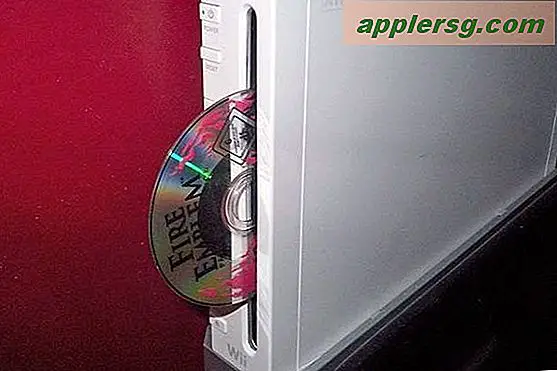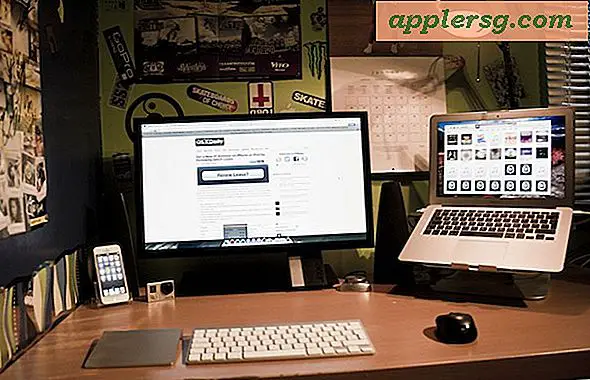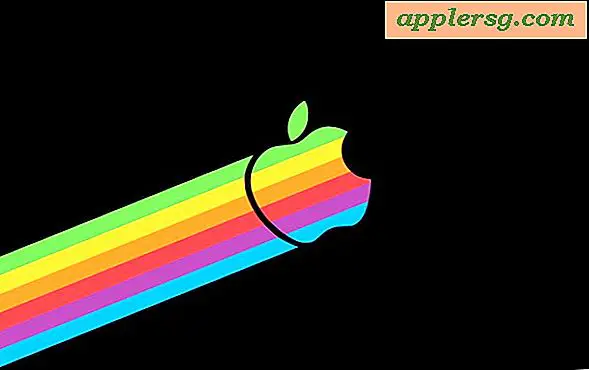Bagaimana Saya Mengoptimalkan Hulu untuk Menjalankan yang Paling Lancar?
Hulu adalah salah satu penyedia video streaming paling populer yang tersedia online, dan memiliki opsi gratis dan berbayar yang dapat Anda pilih. Saat Anda menonton video online, Hulu biasanya melakukan pekerjaan yang baik untuk menyesuaikan resolusi videonya agar sesuai dengan kemampuan koneksi Internet Anda, tetapi jika Hulu sering berhenti untuk buffer, Anda dapat menurunkan resolusi secara manual untuk mencoba memperbaiki masalah. Jika Anda masih mengalami masalah, Anda dapat mengambil beberapa langkah untuk meningkatkan efisiensi komputer Anda dan membantunya menjalankan Hulu dengan kecepatan terbaik.
Ubah Pengaturan Pemain
Langkah 1
Arahkan mouse Anda ke opsi "Pengaturan Video" saat video diputar di Hulu. Opsi ini adalah ikon berbentuk roda gigi di sudut kanan bawah pemutar.
Langkah 2
Pilih resolusi yang lebih rendah untuk video, seperti 360p atau bahkan 288p. Video membutuhkan lebih sedikit bandwidth pada resolusi yang lebih rendah, dan lebih mudah untuk memproses kartu grafis yang lebih lama.
Klik "Perbarui." Anda mungkin juga ingin mencentang kotak di samping opsi berlabel "Simpan ini sebagai default saya" jika Anda ingin semua video diputar pada resolusi itu di masa mendatang.
Tingkatkan Efisiensi Pemain
Langkah 1
Jeda video di Hulu. Dengan video dijeda, Anda akan melihat indikator kemajuan buffer di bagian atas film. Ketika semua bilah di indikator penuh, komputer Anda telah buffer sebanyak mungkin dan kemungkinan besar akan menjalankan Hulu dengan lancar setelah Anda mengklik tombol "Mainkan". Jika nanti Hulu menghentikan pemutaran lagi untuk buffer, Anda dapat mengklik tombol "Jeda" kemudian dan menonton indikator kemajuan untuk membiarkan Hulu buffer lebih banyak konten.
Langkah 2
Jeda atau batalkan unduhan apa pun saat ini, baik yang ada di browser Anda atau di program lain, seperti utilitas "Pembaruan Windows". Jika kecepatan koneksi Internet Anda tidak cukup cepat, unduhan lain dapat membuat Hulu tidak mengalir dengan lancar ke komputer Anda.
Langkah 3
Klik tombol maksimalkan di sudut kanan bawah penampil untuk membuat video menjadi layar penuh. Ini memungkinkan prosesor dan kartu video Anda lebih fokus pada video, yang dapat membantunya berjalan lebih lancar di komputer lama.
Langkah 4
Tutup tab lain di browser Web Anda untuk mengosongkan ruang di RAM Anda dan untuk meminimalkan permintaan pada prosesor Anda.
Tutup program lain yang sedang berjalan di komputer Anda, terutama program media seperti "Windows Media Player" dan "Real Player". Ini terutama akan membantu komputer lama dengan kartu grafis yang kurang kuat. Anda juga dapat mengeklik kanan dan menutup program yang tidak perlu yang tercantum dalam "Baki Sistem" di sudut kanan bawah monitor Anda.